我们平时在使用PPT做演示文稿时,偶尔会碰到电脑死机或者PPT卡崩的情况,费时费力做出的幻灯片全部丢失,怎么能不心急?为此WPS为用户提供了强大的备份和数据恢复功能。而今我们就来看一下PPT卡崩,未保存的文件如何找回,下面我们一起来学习一下。
首先我们新建一个空白文档:
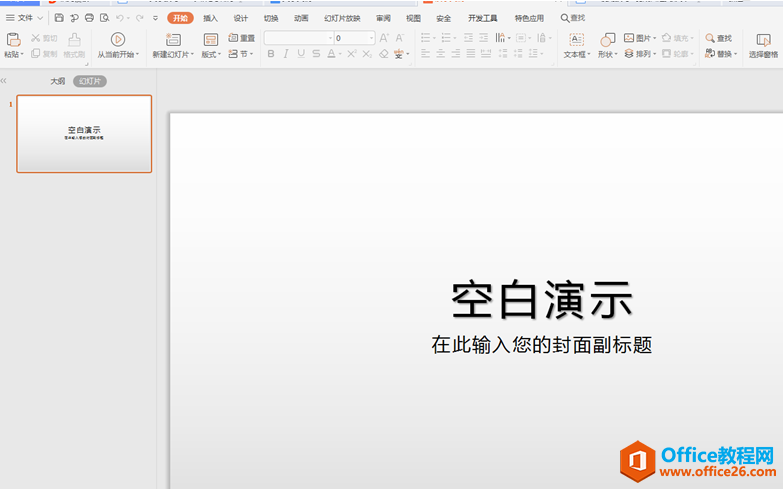
点击左上角的【文件】选项,在下拉菜单中选择【备份与恢复】,在弹出的二级菜单中选择【备份中心】:
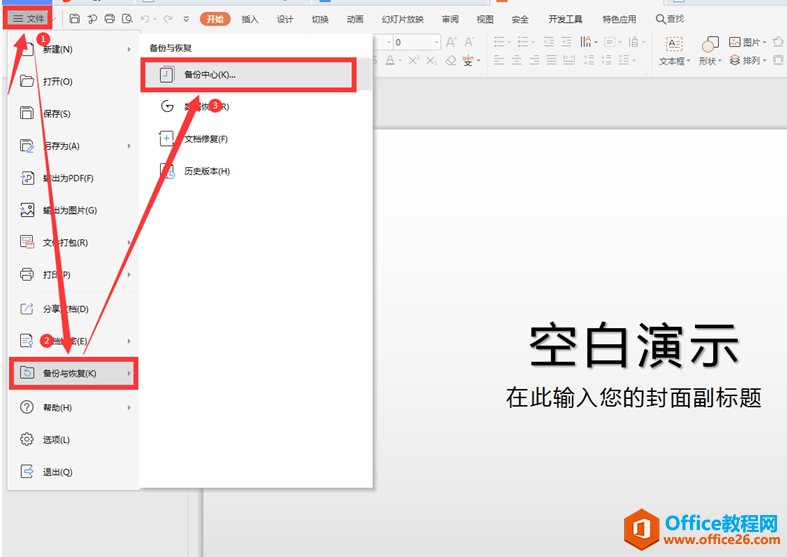
PPT常用快捷键大全
在使用PPT演示文稿的时候,我们大家总会遇到一些操作是重复的,为了提速,都想要找一些快捷键来使用。那么PPT常用快捷键有哪些?下面小编告诉大家几个常用的快捷键用法。对于PPT常用快
在弹出的【备份中心】中,我们点击【本地备份】,双击“演示文稿1”,会出现不同时间段的备份记录,双击打开最近的一个幻灯片:

此时我们就找到了卡崩的PPT文件:
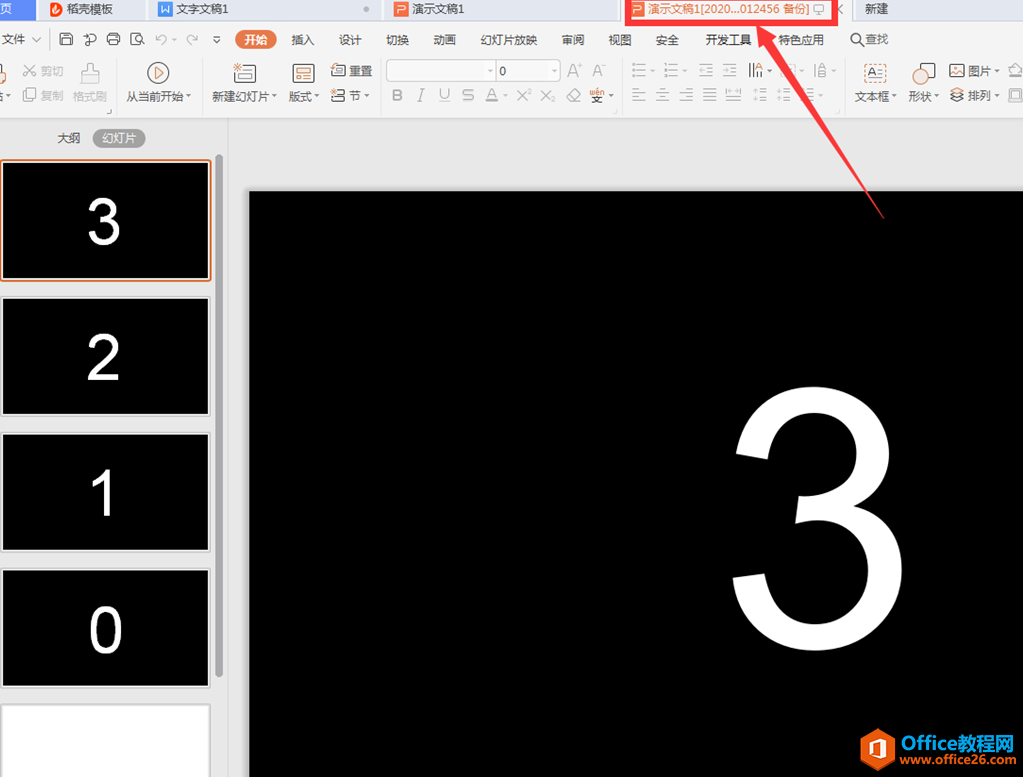
以上就是PPT演示文稿中关于PPT卡崩,未保存的文件如何找回的技巧,是不是觉得很简单?你们学会了么?
PPT卡崩,未保存的文件如何找回的下载地址:
PPT中如何将图形置于底层或顶层的方法
在我们平时使用PPT演示文稿时,经常需要在文中插入文字和图片,这样看起来更加简洁明了。很多时候我们在插入图片后总会将文字覆盖,因此在这里我们交给大家一个将图形置于底层或顶层






